WebPは画像圧縮のための新たな標準として注目を集めていますが、その特徴や利点、欠点、そして復元方法について理解していますか?この記事では、WebPに焦点を当て、その基本的な概要からメリット・デメリット、そしてWebPファイルの復元方法に至るまで詳しく紹介します。
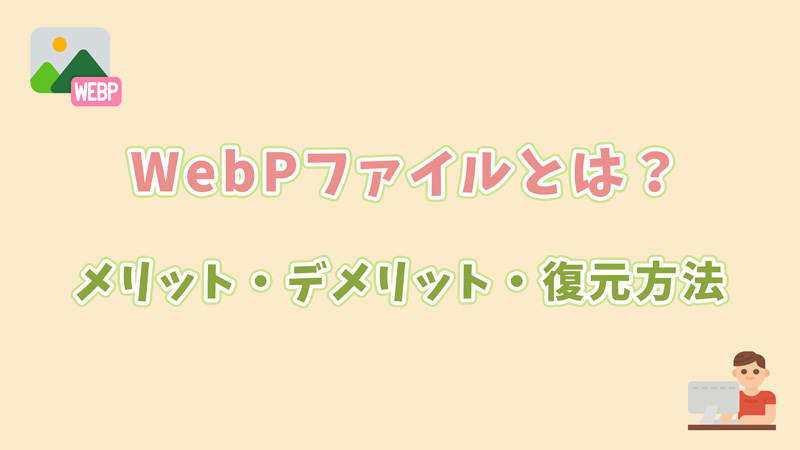
Part 1.WebPとは?
WebPは、Googleが開発した画像フォーマットで、主にウェブ上での画像の効率的な圧縮と表示を可能にすることを目的としています。WebPは、静止画像とアニメーションの両方をサポートしており、通常のJPEGやPNGよりも小さなファイルサイズで高品質な画像を提供できます。
Part 2.WebPのメリット&デメリット
WebPの主なメリットとデメリットには以下のものがあります:
メリット:
- 同じ画質を維持しながら他の画像形式よりも小さいファイルサイズを提供
- ウェブサイトの読み込み速度を向上させることができる
- PNGと同様に透明な背景を持つ画像を表示できる
- アニメーションをサポートしており、GIFよりも高品質かつ小さなファイルサイズで表現できる
- 元の画質を維持しつつ、損失なしの圧縮モードも提供
デメリット:
- 一部の古いブラウザや特定のアプリケーションではまだWebPが完全にサポートされていない
- 損失なしの圧縮モードは、損失ありのモードよりも圧縮に時間がかかる
Part 3.消えたWebpファイルを復元する方法
WebPは高効率な画像フォーマットであり、ウェブ上で広く使用されています。しかし、WebPファイルを誤って変更したり、損失あり圧縮を適用した場合、元の画像を復元することが必要になることがあります。これから、WebPファイルを復元する方法について詳しく解説します。
消えたWebPを復元したいなら、データ復元に専用ソフト「iMyFone D-Back for PC」を利用することをおすすめします。たった3ステップだけで消えたデータを復元できます。試してみましょう。
▼ D-Back for PCで消えたWebPファイルを復元する手順:
ステップ 1.上記のボタンで無料体験版ソフトをダウンロードしてから起動します。その後、削除したファイルを保存していた場所をクリックするとデータのスキャンが開始されます。

ステップ 2.データのスキャンが終わるまで少々お待ち下さい。
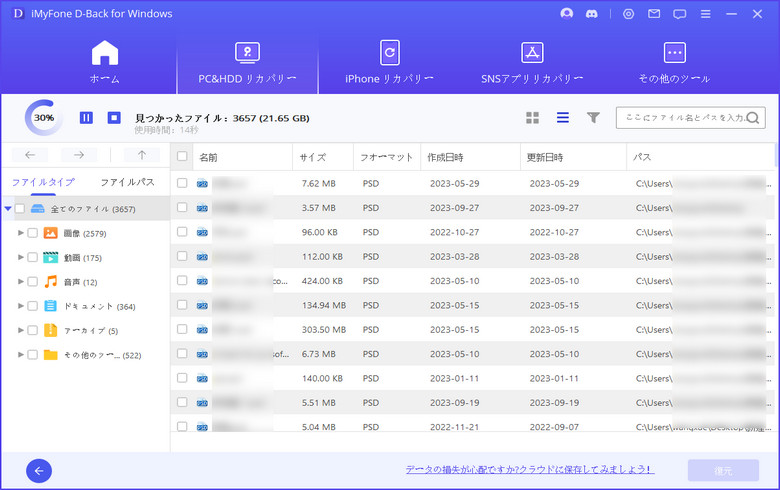
ステップ 3.復元したいファイルをダブルクリックしてプレビューしてから、「復元」ボタンをクリックすると完了です。

追記.WebPファイルに関するよくある質問
質問1WebPファイルはどのブラウザでサポートされていますか?
WebPファイルは主要なブラウザ(Google Chrome、Mozilla Firefox、Microsoft Edgeなど)でサポートされています。ただし、一部の古いブラウザでは十分なサポートがされていないことがあります。
関連記事:
質問2WebPファイルとJPEG/PNGの比較はどうですか?
WebPは通常、同じ画質を保ちながらJPEGやPNGよりも小さなファイルサイズを提供します。これにより、ウェブページの読み込み速度が向上し、帯域幅の削減が期待できます。
関連記事:
まとめ
以上のように、WebPは高い圧縮率と高品質な画像を提供することで、ウェブサイトの表示速度を向上させることができますが、一部の古いブラウザでの非対応や変換の手間といったデメリットも考慮する必要があります。
更に、大切なWebPファイルが消えても心配しないでください。データ復元の専門家D-Back for PCを利用すれば、手軽に復元できますよ。WindowsにもMacにも対応しています。今では、無料で体験できるので、是非お試しください。
ゴミ箱から消えたデータを復元する動画チュートリアルを参照してください。











